win10提示“无法打印 似乎未安装打印机”怎么办
我们在日常工作中经常都需要打印各种文件,不过有用户在windows10系统中打印文件时遇到了奇怪问题,出现错误提示“无法打印机,似乎未安装打印机。:-”,这是怎么回事呢?其实,该问题是由于打印机未安装或系统打印机所需组件未运行引起的,下面小编给大家分享下解决方法。
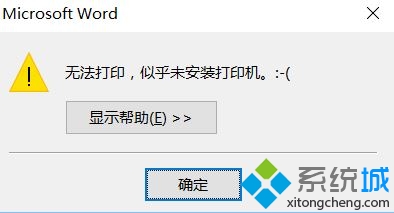
具体如下:
步骤一:检查打印机是否已安装
1、在开始菜单上单击右键,在弹出的菜单中选择【设备管理器】;
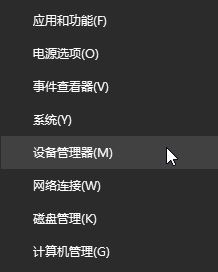
2、在设备管理器中查看是否有问号或叹号的设备未安装,若有的话通过打印机官网下载对应型号以及对应的系统版本的驱动程序进行安装,确保打印机驱动正常安装。
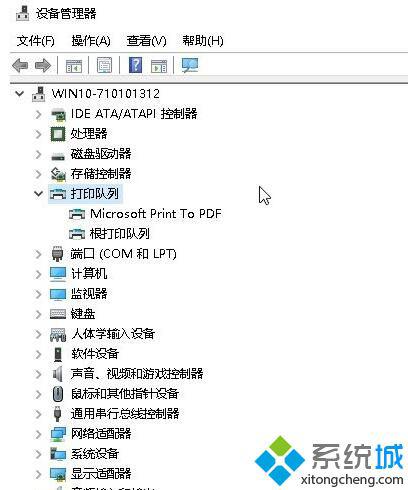
步骤二:对应组件
1、按下windows+ X 组合键呼出超级快捷菜单,在弹出的菜单中点击【计算机管理】;
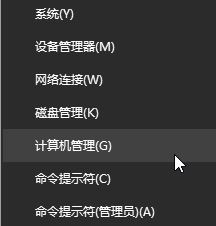
2、在计算机管理左侧点击 【服务和应用程序】-【服务】;
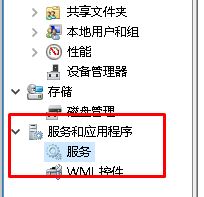
3、在右侧找到Print Spooler 服务,查看该服务是否已运行,若未运行则双击打开该服务,将服务的启动类型修改为【自动】,然后点击【应用】--【启动】-【确定】即可!
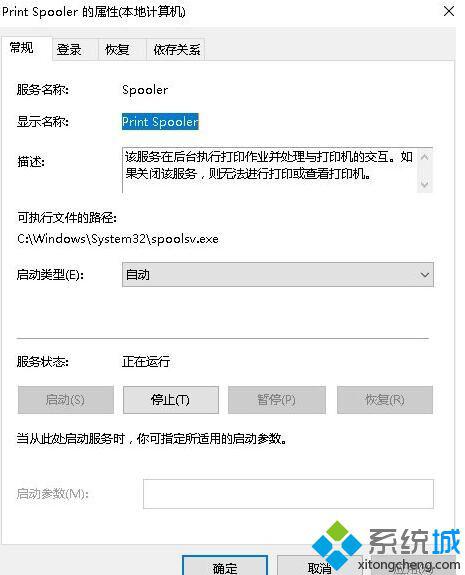
通过以上操作后注销或重启win10操作系统,之后就可以正常进行打印了。遇到类似问题的朋友们,不妨都动手尝试操作看看吧!
相关教程:打印出错 打印机无法打印打印机未指定怎么办用友mdac组件未安装打印机提示无法打印xp打印机向导无法找到需要的软件我告诉你msdn版权声明:以上内容作者已申请原创保护,未经允许不得转载,侵权必究!授权事宜、对本内容有异议或投诉,敬请联系网站管理员,我们将尽快回复您,谢谢合作!










